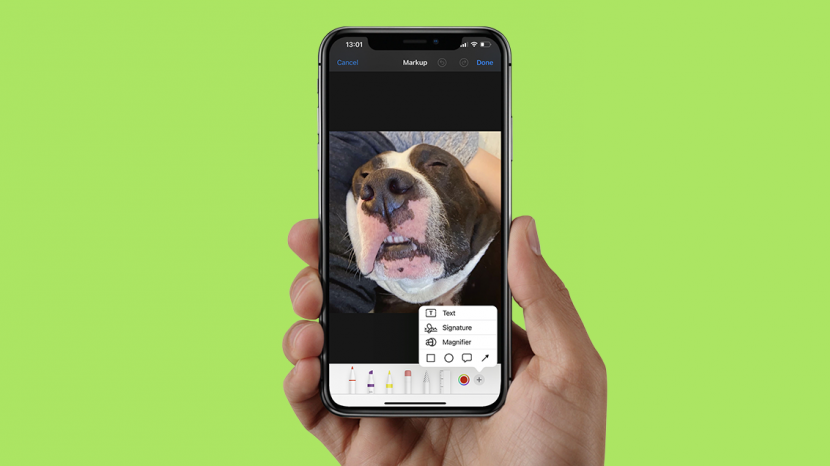
סימון הוא תכונת אייפון נחמדה המאפשרת למשתמשים לצייר, להגדיל ולהציב טקסט על תמונות וקובצי PDF באפליקציות תמונות, דואר, הערות, קבצים ו-Messenger. בין אם אתה צריך להוסיף חתימה, להוסיף טקסט או לצייר צורות על מסמכים או תמונות קיימים, ב-Markup יש לך כיסוי. למד לחסוך זמן בעת חתימה על מסמכים דיגיטליים, כמו גם להוסיף את הכישרון האישי שלך לתמונות שלך. Markup הוא כלי רב עוצמה שמתאים לעסקים וגם לבידור ותואם לאפליקציות התמונות, ההודעות והדואר.
קפוץ אל:
- שימוש בסימון בתמונות
- שימוש בסימון בהודעות
- שימוש בסימון בדואר
- שימוש ב-Markup ב-Notes
-
כלי סימון
- כלי ציור
- כלי עריכה
- הוספת טקסט
- הוספת חתימה
- הוספת צורה
- כיצד ליצור צורות מושלמות עם סימון
כיצד להשתמש ב-Markup בתמונות באייפון
- לך אל אפליקציית תמונות ובחר את התמונה הרצויה.
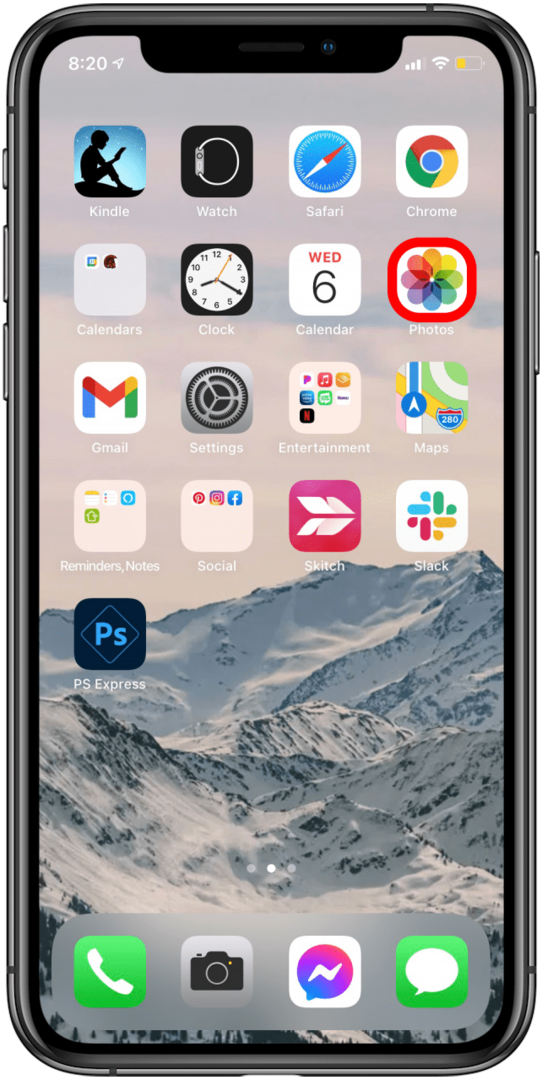
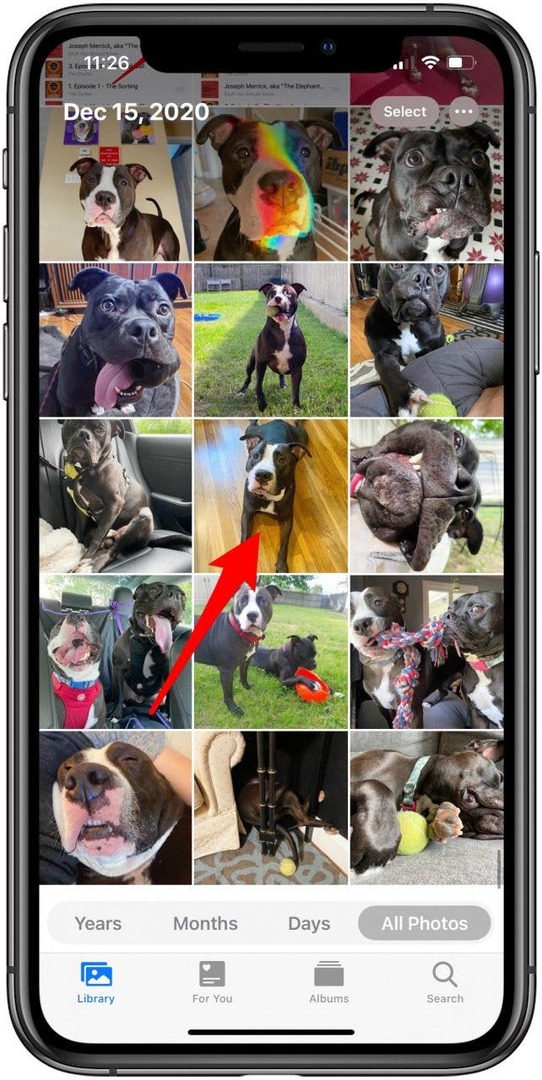
- בֶּרֶז לַעֲרוֹך בפינה השמאלית העליונה של המסך.
- הקש על סמל נוסף (שלוש הנקודות) בפינה השמאלית העליונה של המסך.
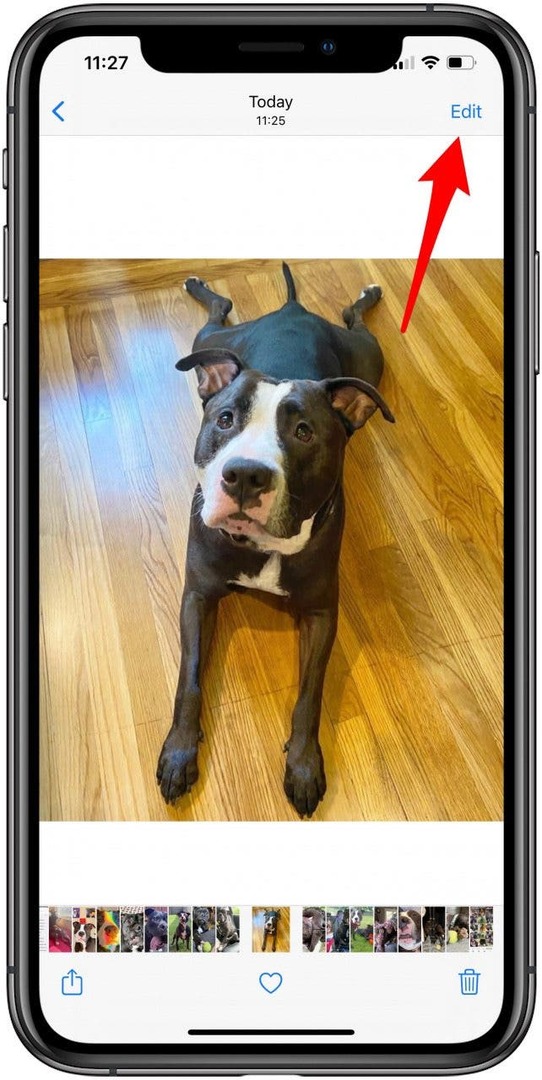
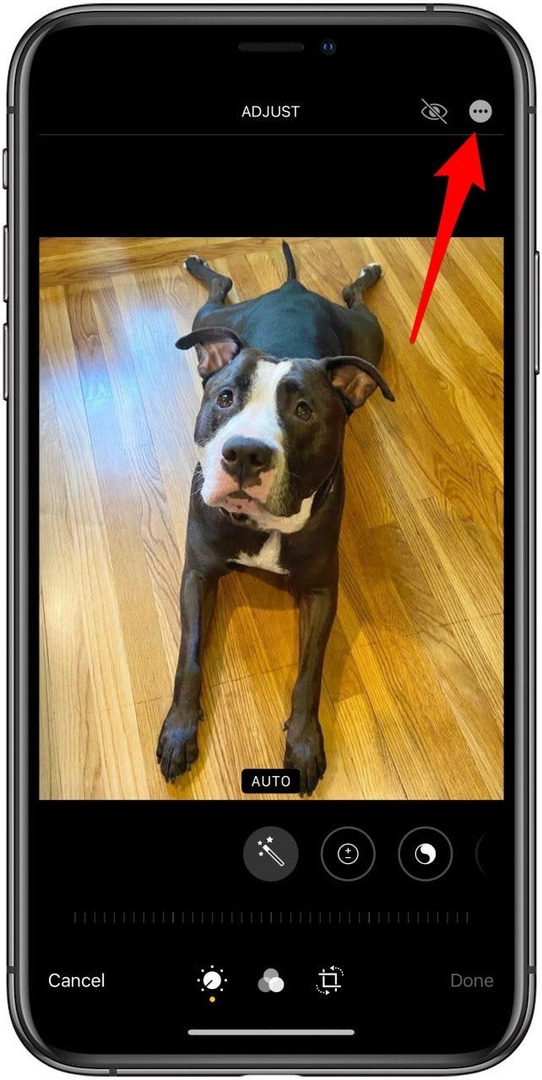
- בחר סימון.
- בחר שלך כלי סימון.
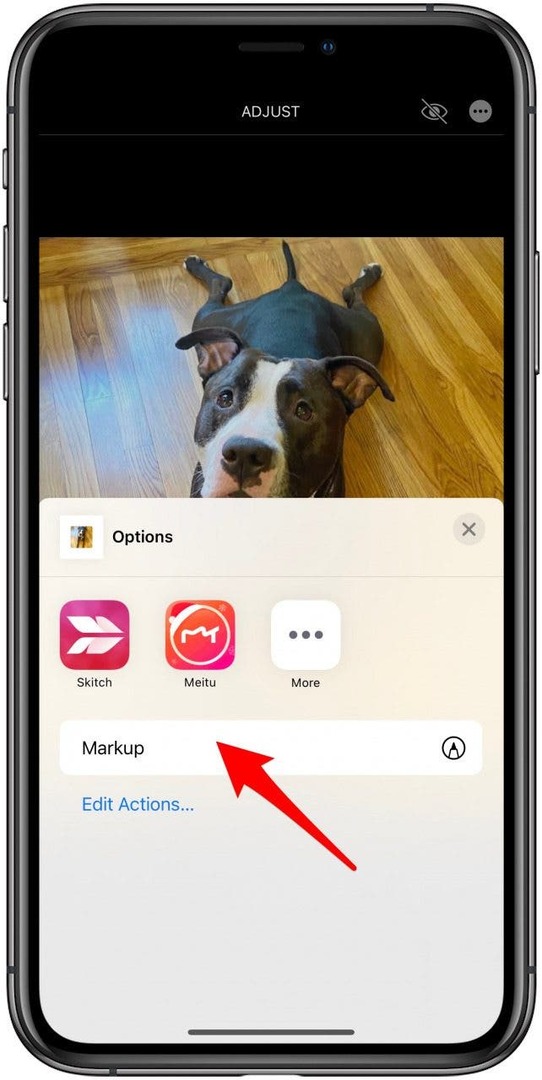
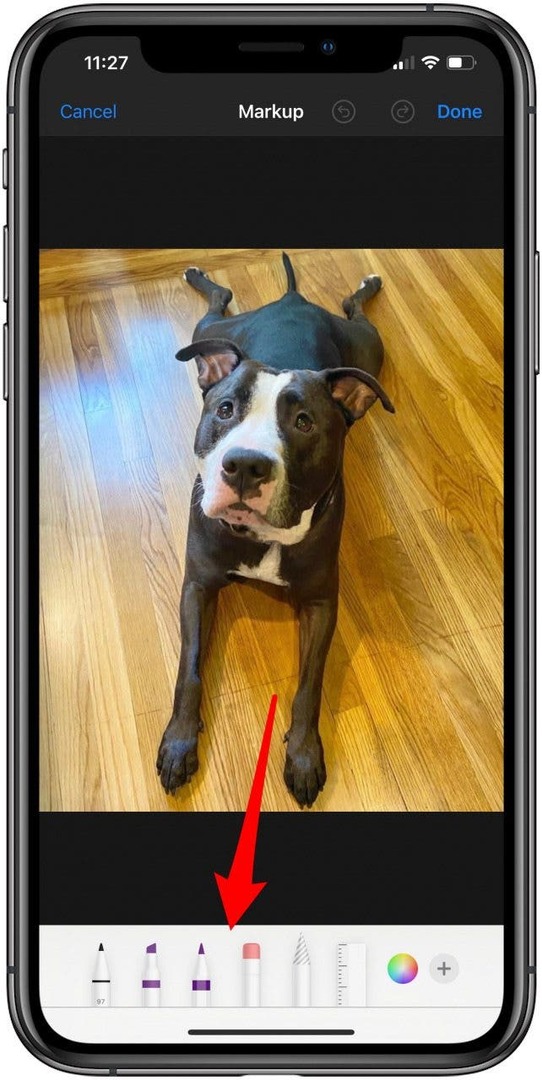
- לאחר שתסיים לערוך את התמונה, הקש בוצע.
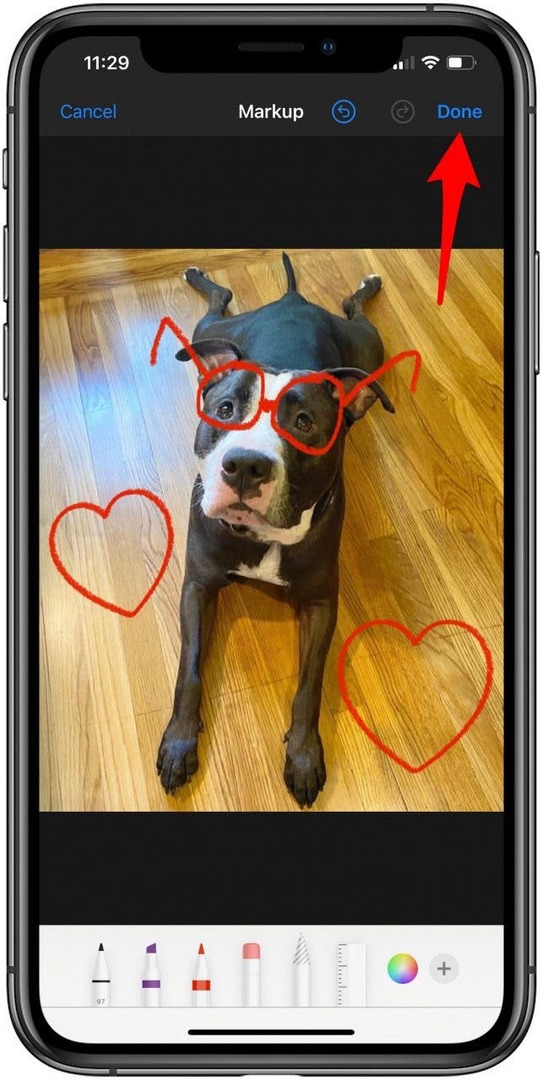
כיצד להשתמש בסימון בהודעות באייפון
- פתח את ה אפליקציית הודעות והקש על הודעה חדשה לַחְצָן.
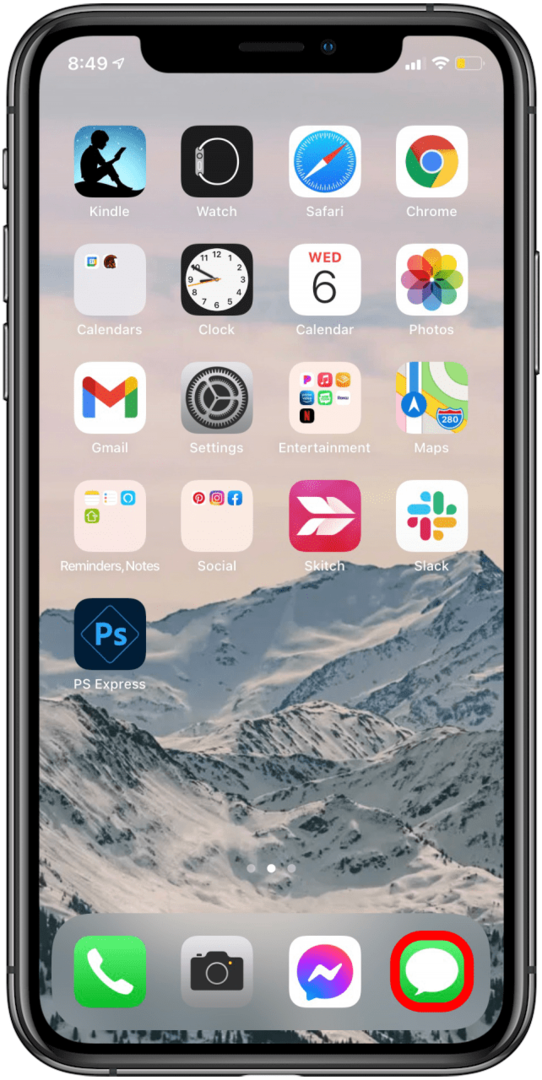
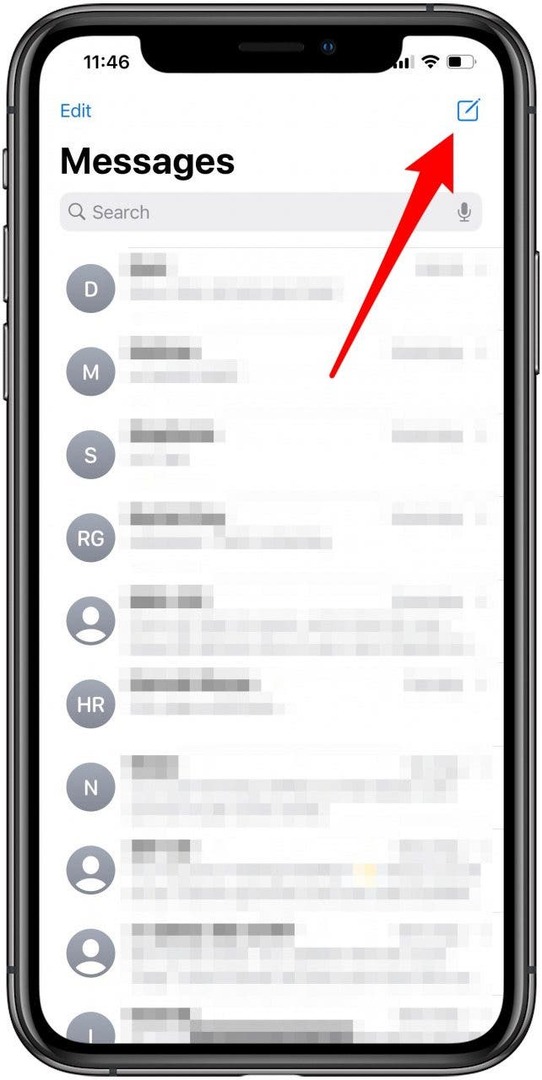
- לאחר בחירת נמען, הקש על סמל מצלמה בצד שמאל למטה.
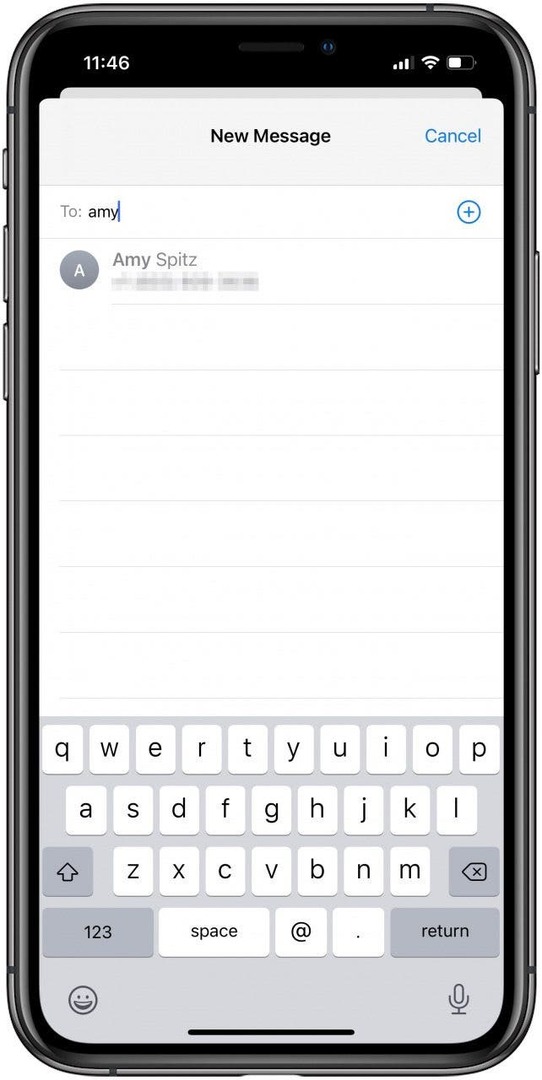
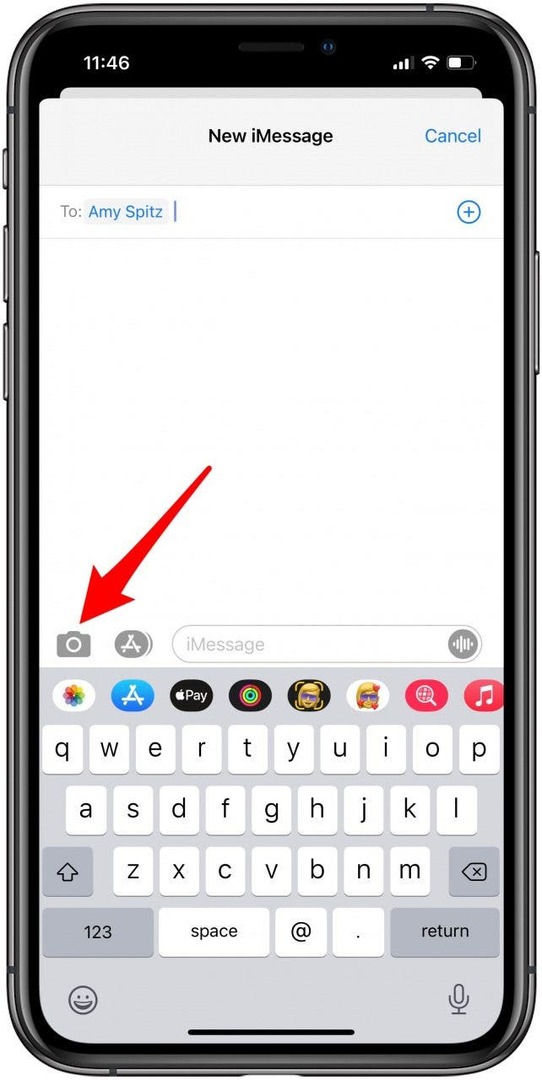
- שֶׁלְךָ אפליקציית מצלמה יפתח. אתה יכול לצלם תמונה חדשה או להקיש על הכפתור השמאלי העליון כדי לפתוח את גלריית התמונות שלך.
- בחר את התמונה שברצונך לערוך, היא תופיע בהודעה החדשה.
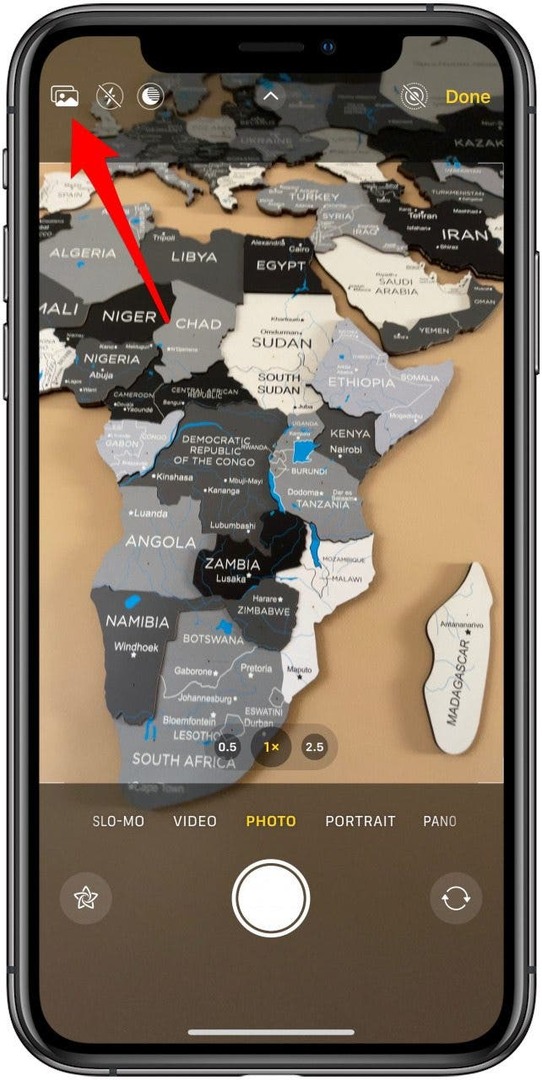
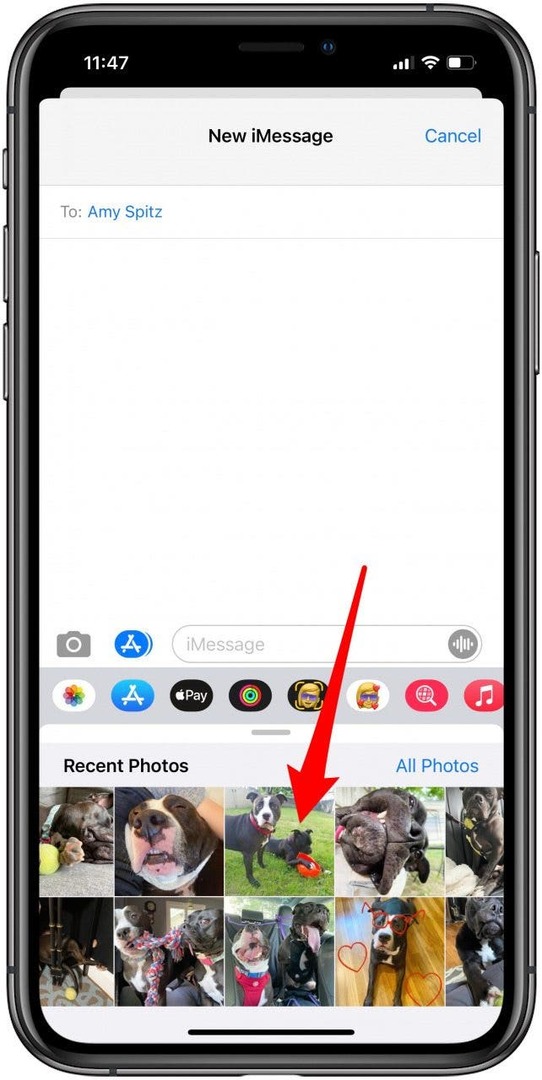
- הקש על התמונה בתוך ההודעה.
- בֶּרֶז סימון בצד שמאל למטה.
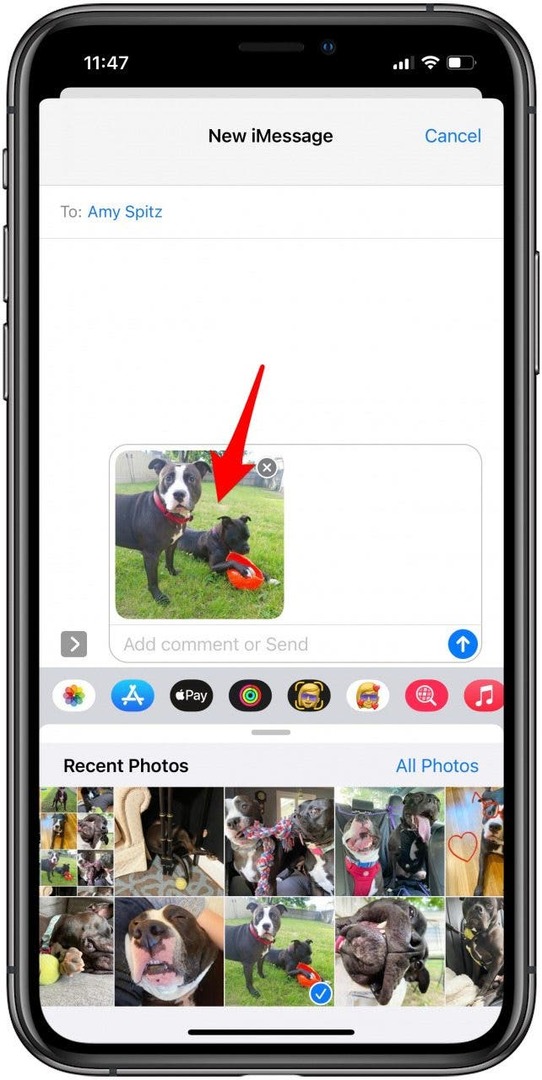
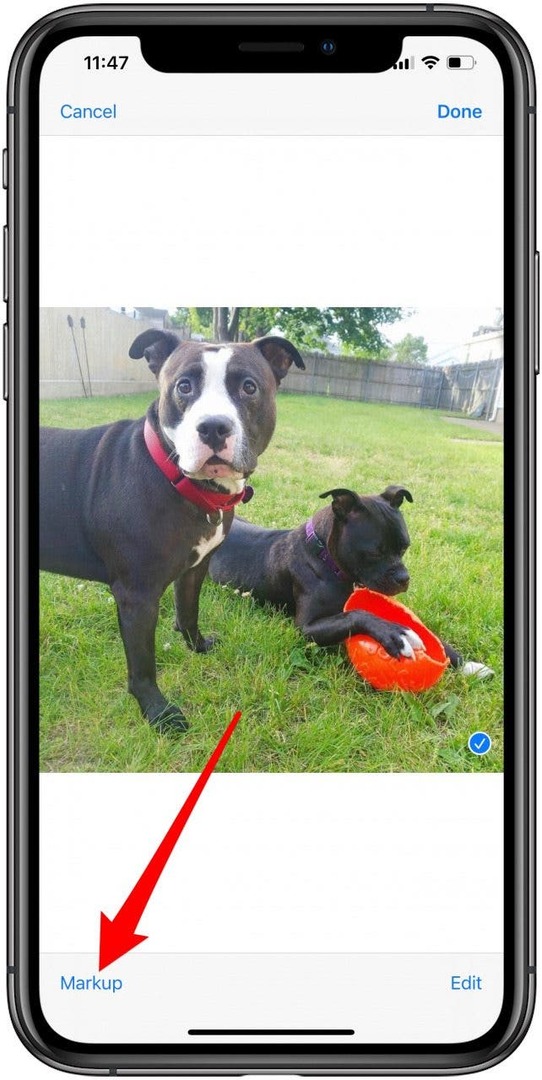
- לאחר שתסיים לערוך את התמונה, הקש להציל, ואז הקש בוצע.
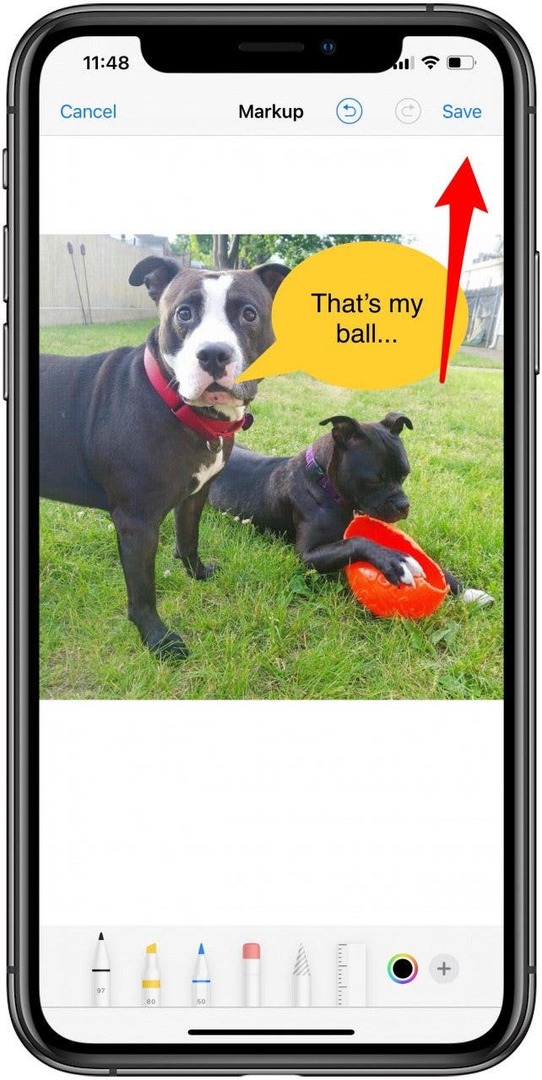
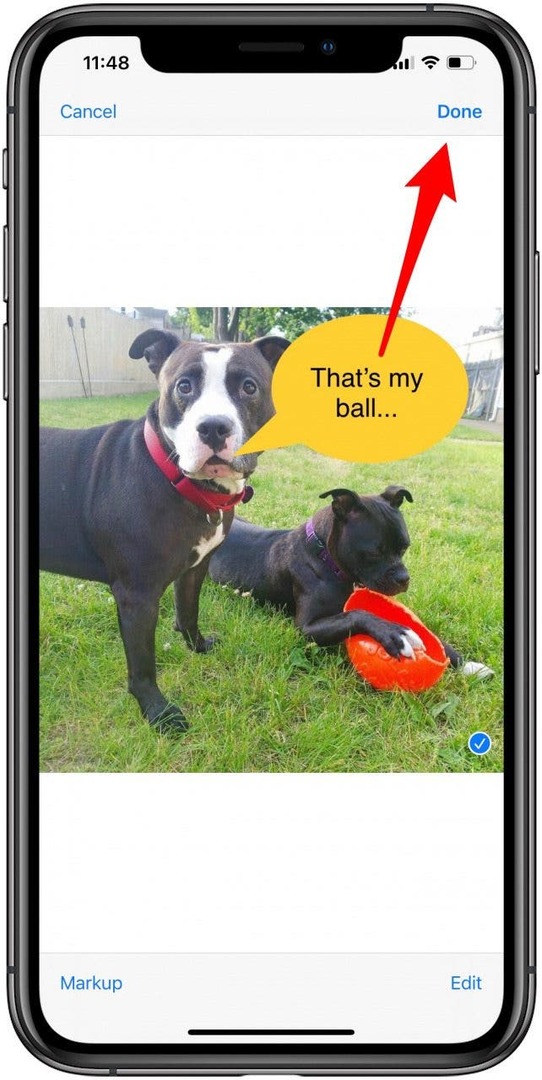
כיצד להשתמש ב-Markup בדוא"ל באייפון
אתה יכול להשתמש ב-Markup כדי הוסף ציורים למיילים באייפון שלך כמו כן, מה שמאפשר לך להוסיף בהירות למשהו שלא ניתן להסביר היטב במילים, או פשוט לשתף שרבוטים מהנים!
כיצד להשתמש ב-Markup ב-Notes
אתה יכול להשתמש ב-Markup כדי צור ציורים מוטבעים ישירות בהערה כמו גם לסימון תמונות שנוספו להערה.
כיצד להשתמש בכלי סימון באפליקציית הקבצים
לאחר פתיחת Markup בתמונות, Messenger, הערות, קבצים או דואר, ישנן דרכים שונות שבהן תוכל להשתמש בו כדי לערוך את התמונה או המסמך שלך. ניתן לצייר בסגנונות ובצבעים שונים, ליצור צורות, להוסיף טקסט מודפס ולהכניס חתימות אלקטרוניות.
איך לצייר עם סימון
- ישנם מספר כלים לציור באמצעות Markup. אתה יכול לבחור בין עֵט, מרקר מדגיש, ו עִפָּרוֹן אפשרויות.
- הקש על כלי ציור כדי לבחור בו והקש עליו שוב כדי לכוונן את עובי הקו ואת האטימות
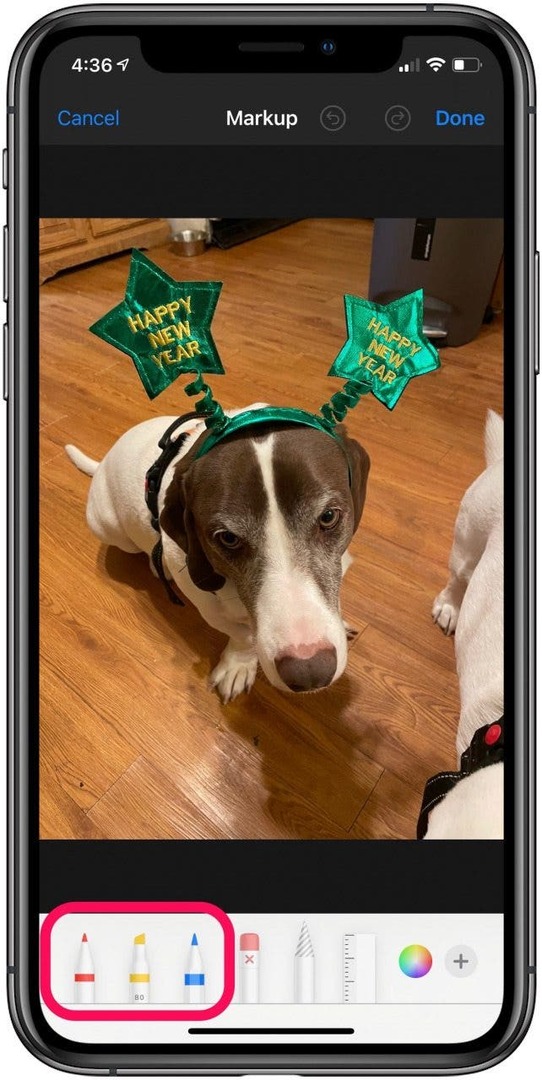
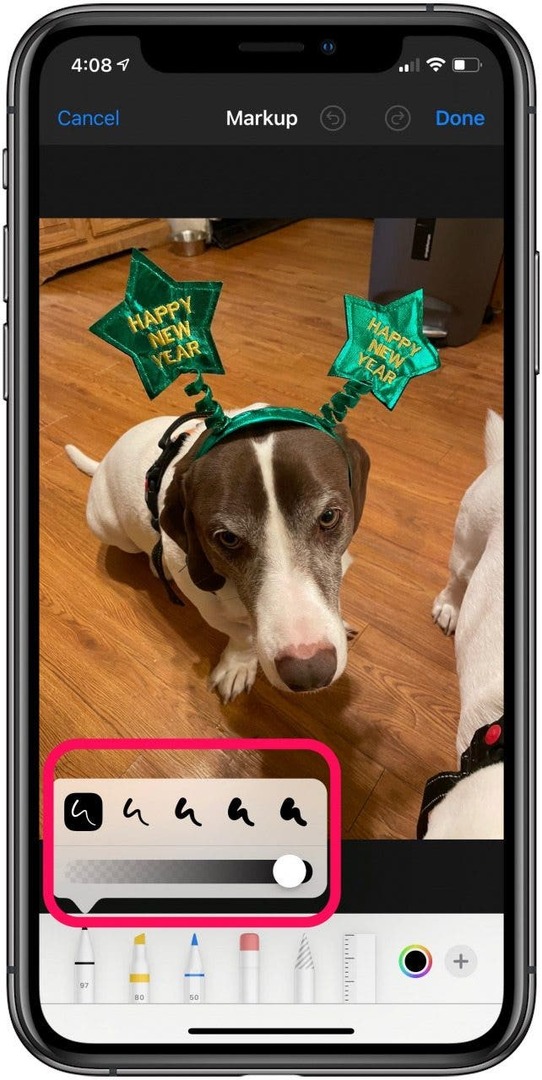
- הקש על גלגל הצבעים כדי לשנות את הצבע או להתאים את האטימות.
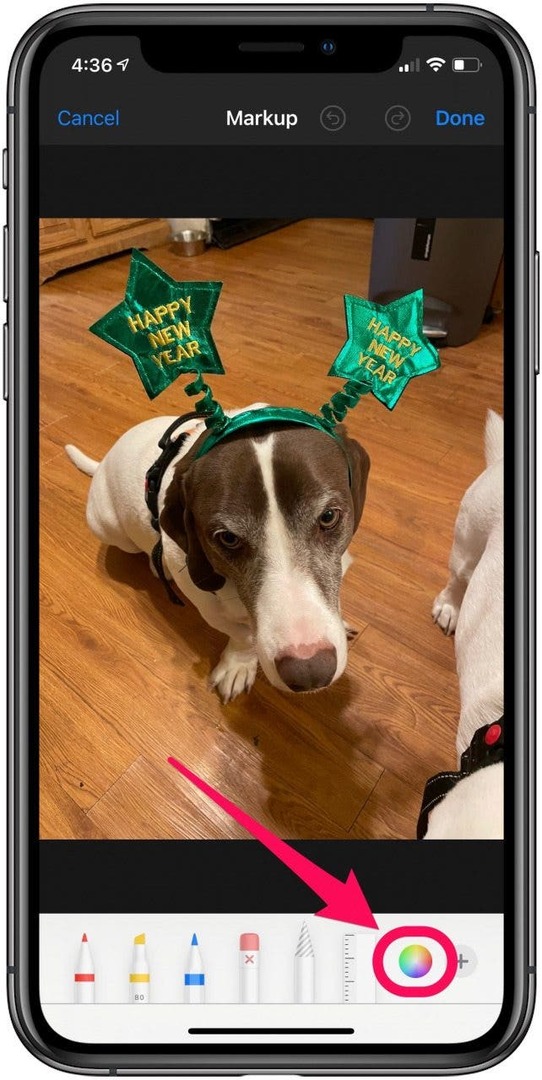
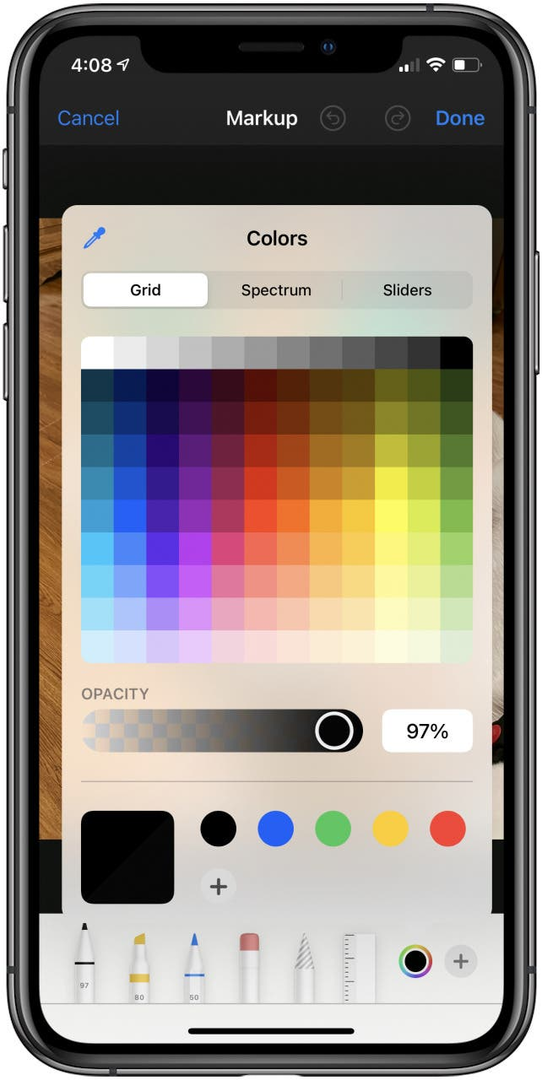
כיצד למחוק, לבחור ולערוך עם סימון
- כלי סימון אחרים כוללים את מַחַק, כלי לאסו, ו סרגל.
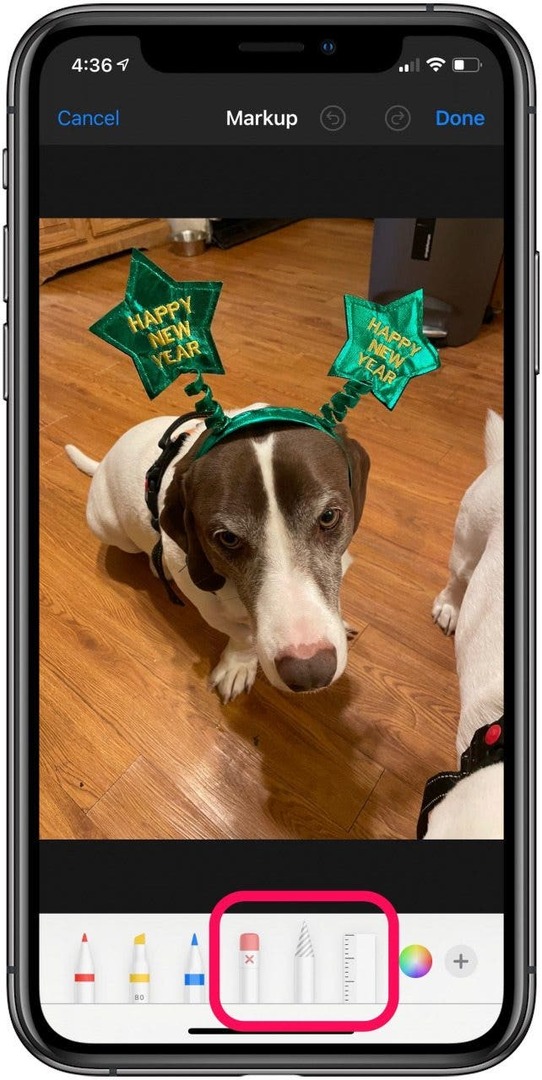
- אתה יכול לצייר משיכות שניתן בקלות לבטל או לעשות מחדש עם הקשה על לבטל ו לחצני בצע מחדש בחלק העליון של המסך.
- אתה יכול גם למחוק כל עריכה עם ה כלי מחק על ידי בחירה בו ולאחר מכן שפשוף חרט או אצבע על האזור שאתה צריך למחוק.
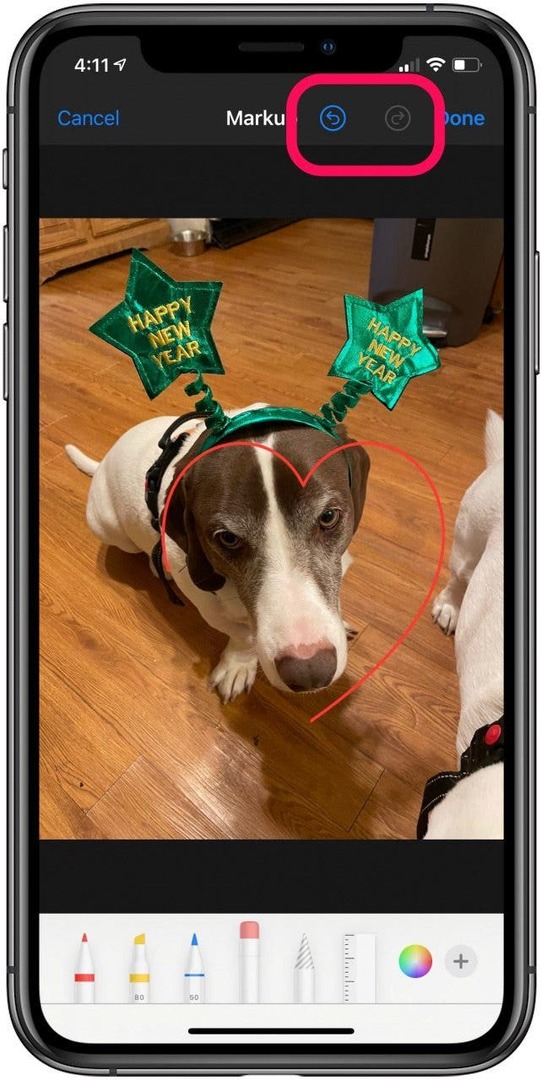
- אם אתה אוהב את מה שציירת אבל צריך להזיז אותו, ניתן להשתמש בכלי הלאסו כדי להזיז את הציור שלך. פשוט הקש על כלי לאסו, עקוב אחר הציור שברצונך להזיז וגרור אותו לכל מקום.
- כאשר כלי הלאסו נבחר, ניתן גם לבחור ציורים בודדים על ידי לחיצה ממושכת עליהם. ניתן לשנות את הצבע של ציור שנבחר, לשכפל, למחוק, לחתוך או להצמיד אותו לצורה.
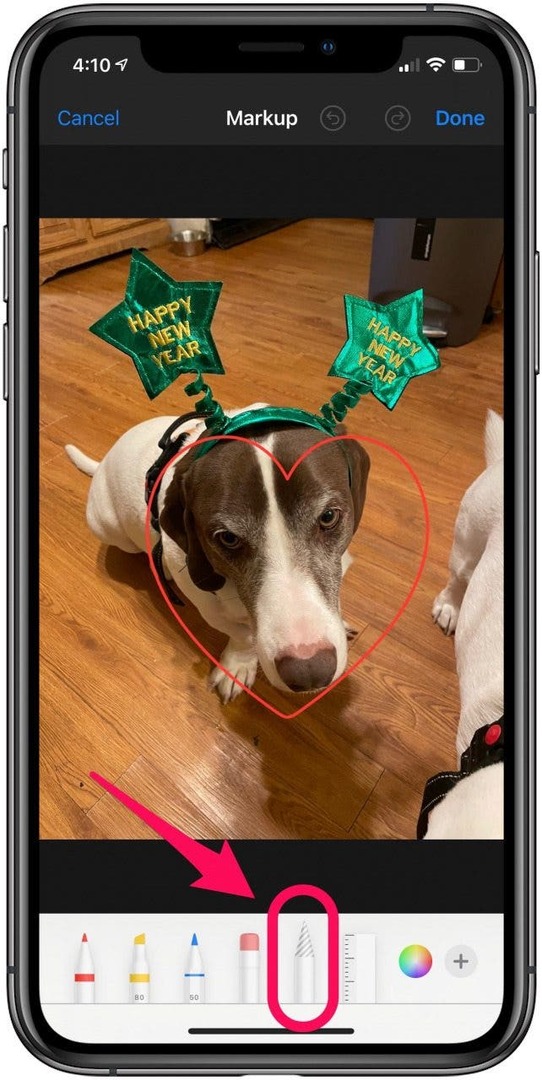
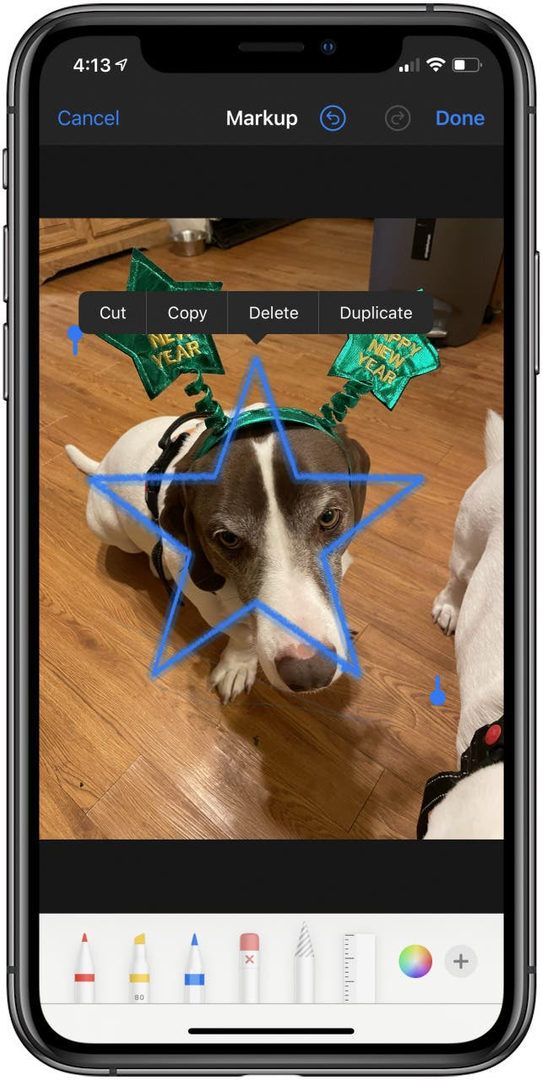
כיצד להוסיף טקסט עם סימון
- הקש על כפתור +.
- בחר את טֶקסט אפשרות תפריט.
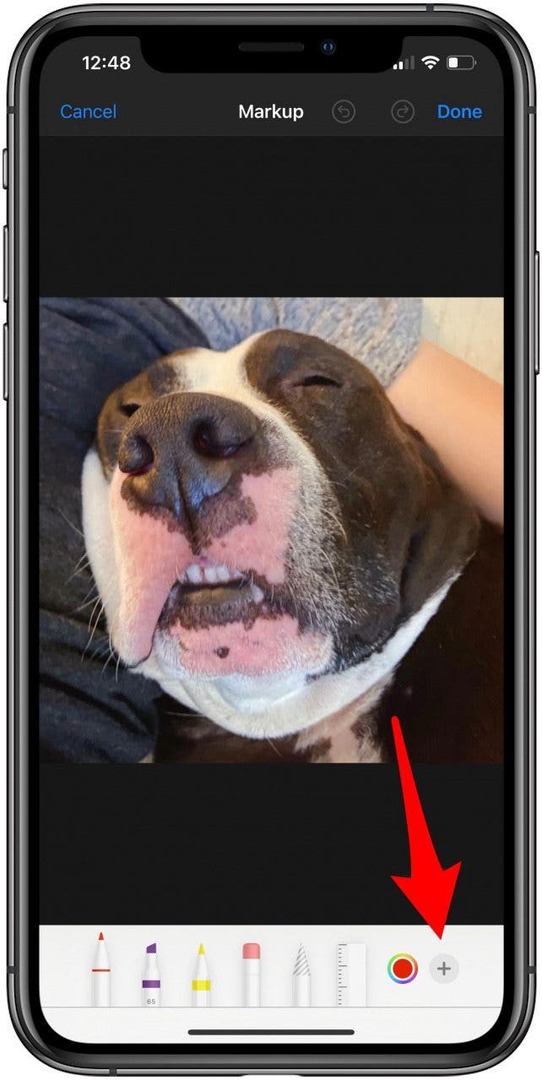
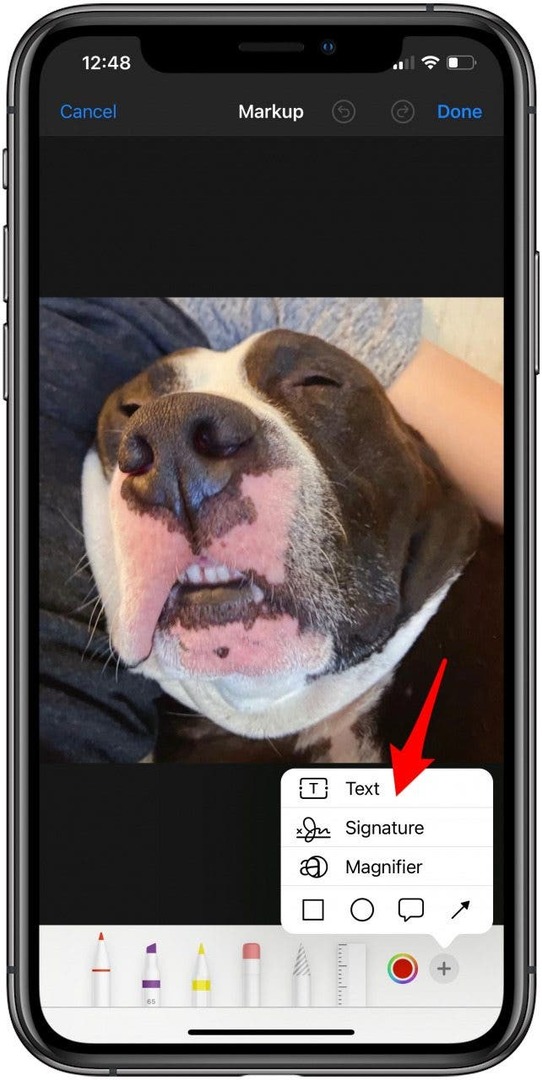
- גרור את תיבת הטקסט לאן שאתה רוצה אותה.
- לחץ לחיצה ארוכה על התיבה ובחר לַעֲרוֹך להקליד.
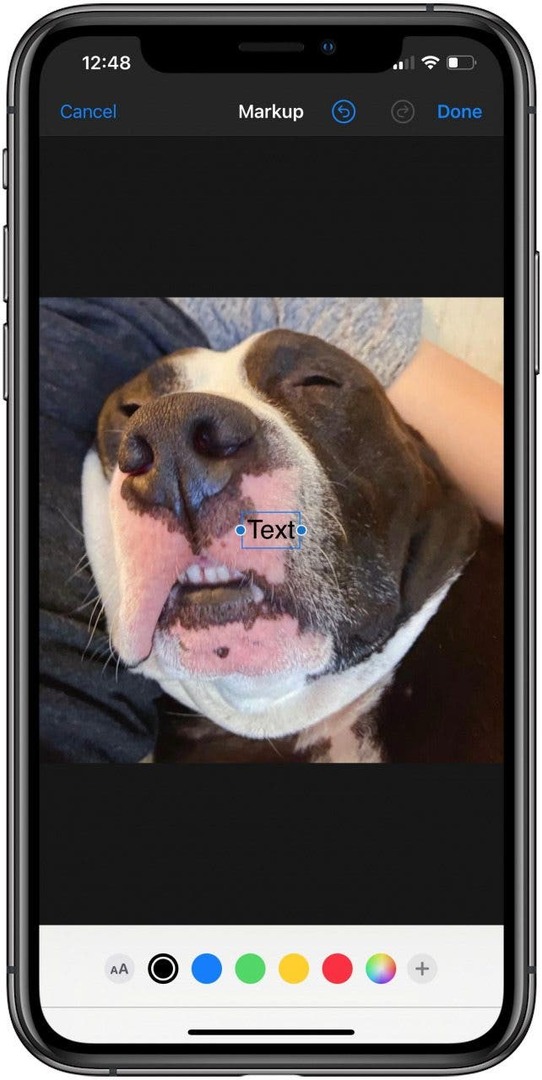
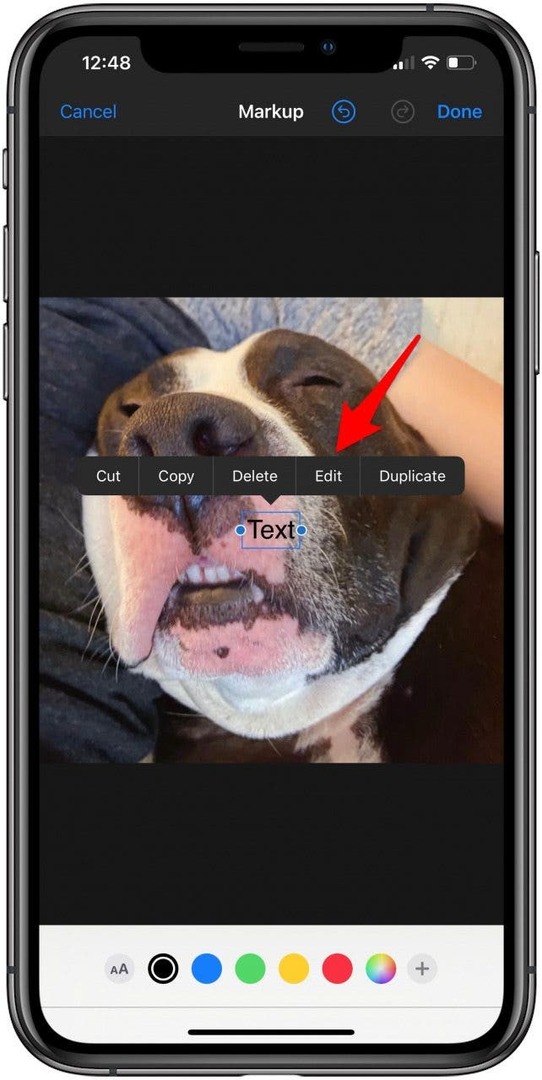
- שנה את הצבע על ידי הקשה על הצבעים בתחתית המסך. אם תקיש על מעגל קשת בענן, תוכל למצוא מבחר רחב יותר של גוונים ואטימות. אתה יכול אפילו להשתמש בטפטפת כדי להעתיק צבע שכבר נמצא בתמונה שלך.
- שנה את הגודל, הגופן והיישור על ידי הקשה על כפתור AA בצד שמאל למטה.
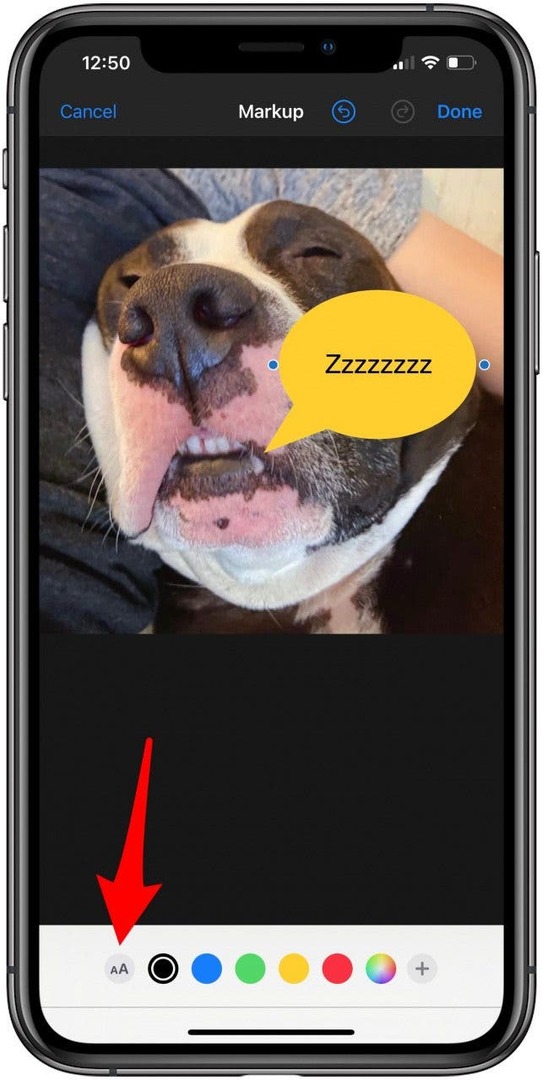
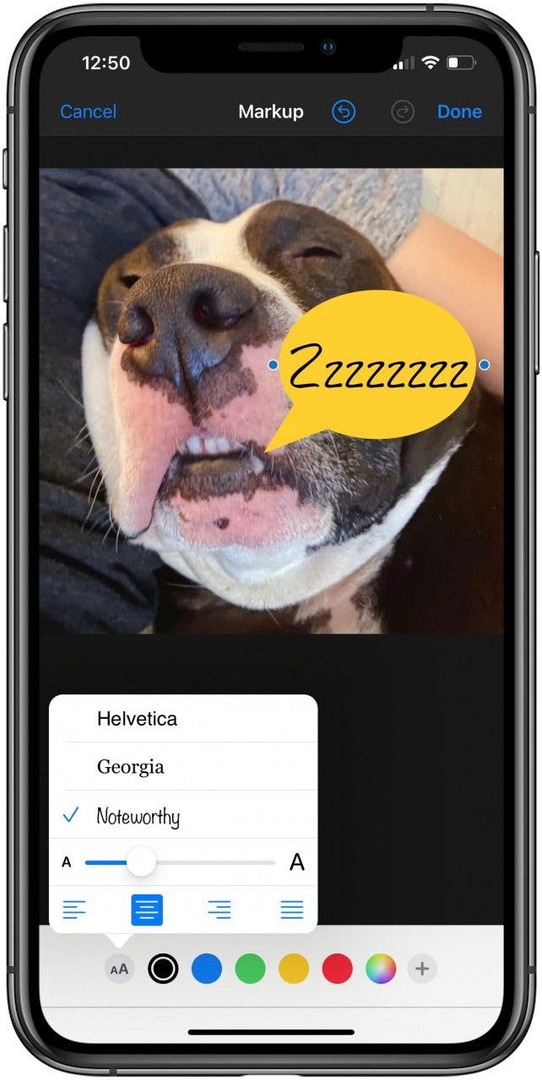
- בֶּרֶז בוצע כשתסיים לערוך את התמונה.
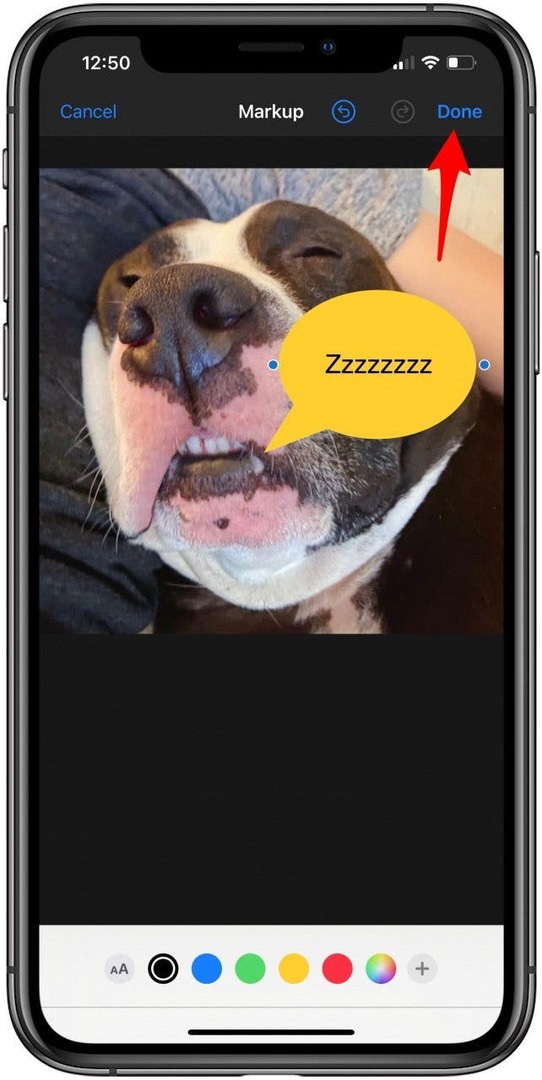
כיצד להוסיף חתימה עם סימון
- הקש על כפתור +.
- בחר חֲתִימָה.
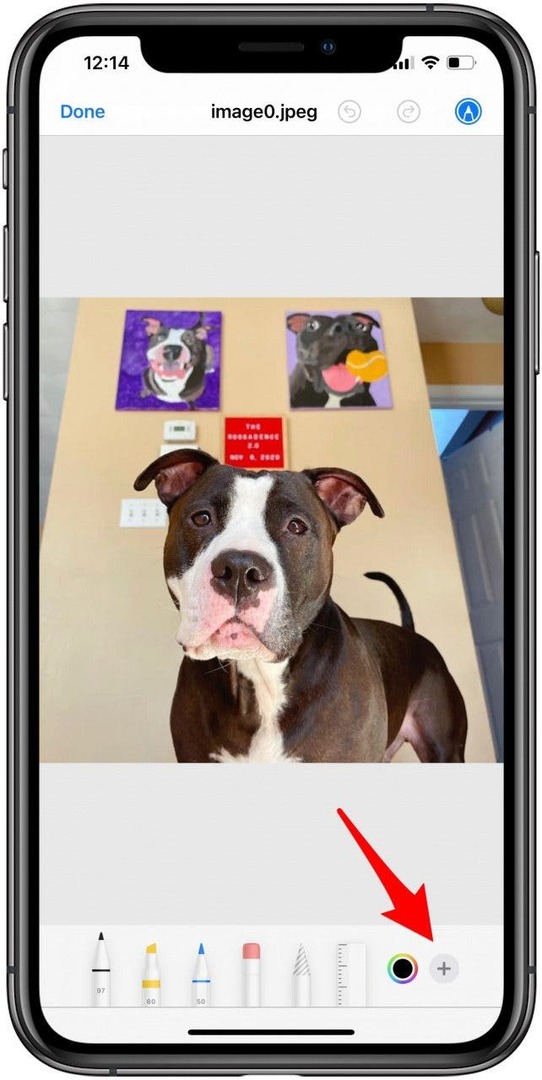
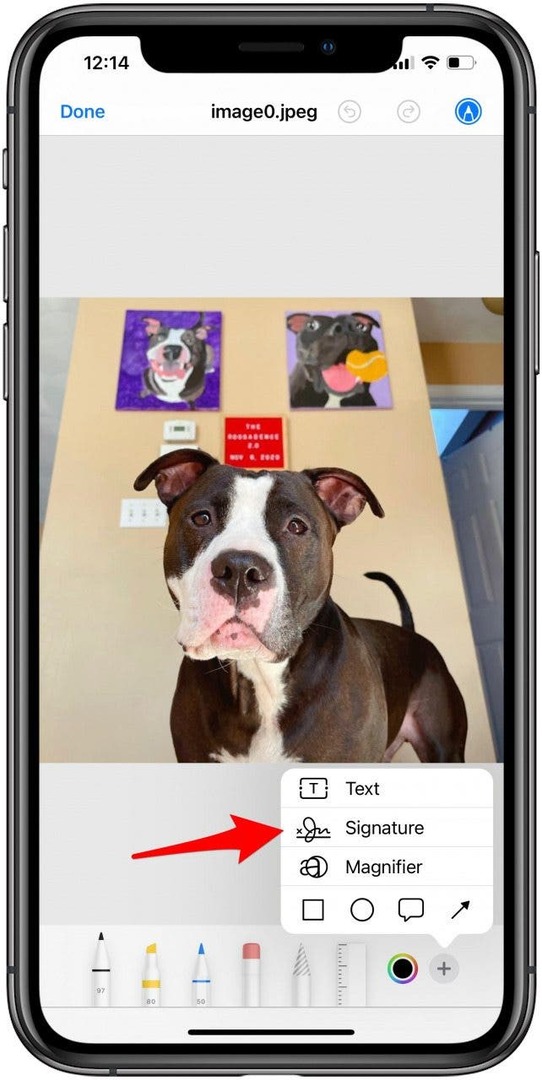
- חלון מוקפץ ייפתח וינחה אותך לחתום על שמך באמצעות האצבע או חרט בתחתית המסך.
- בֶּרֶז ברור ונסה שוב אם אינך מרוצה.
- בֶּרֶז בוצע ברגע שאתה מרוצה.
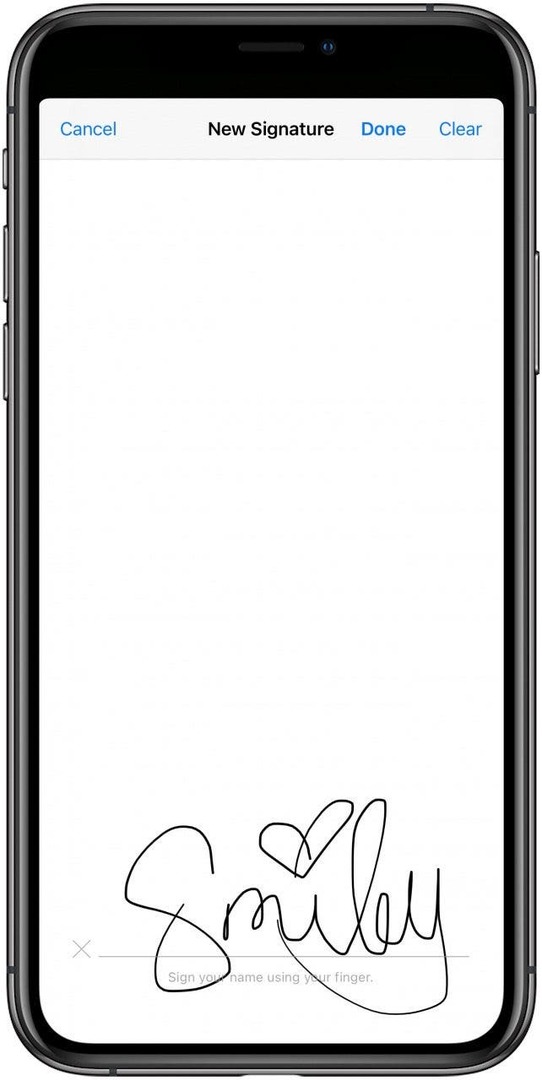

- החתימה שלך תופיע בתמונה. אתה יכול לגרור ולשנות את גודלו לפי הצורך.
- אתה יכול גם להקיש על גלגל הצבעים כדי לשנות את צבע החתימה שלך.
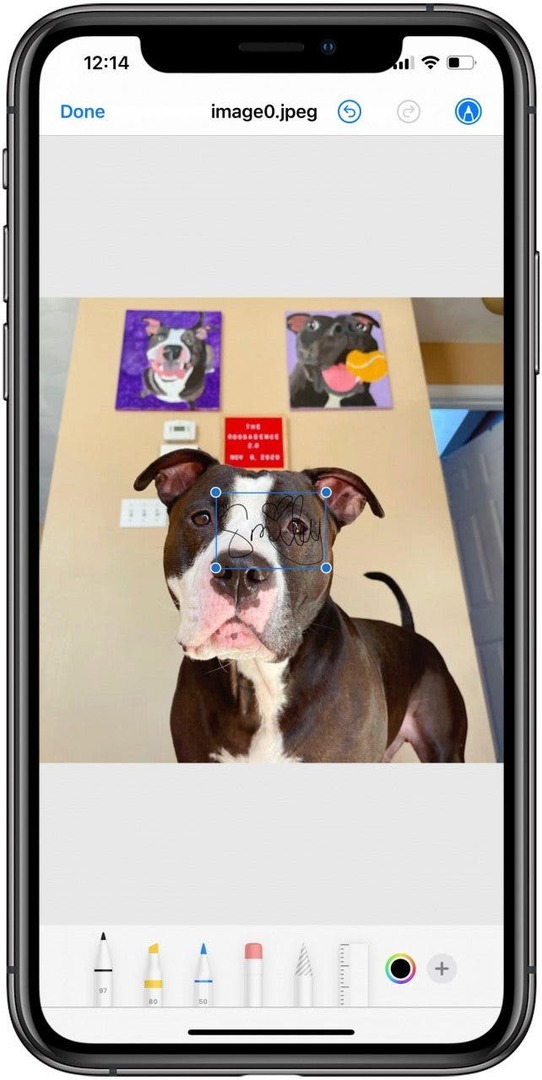
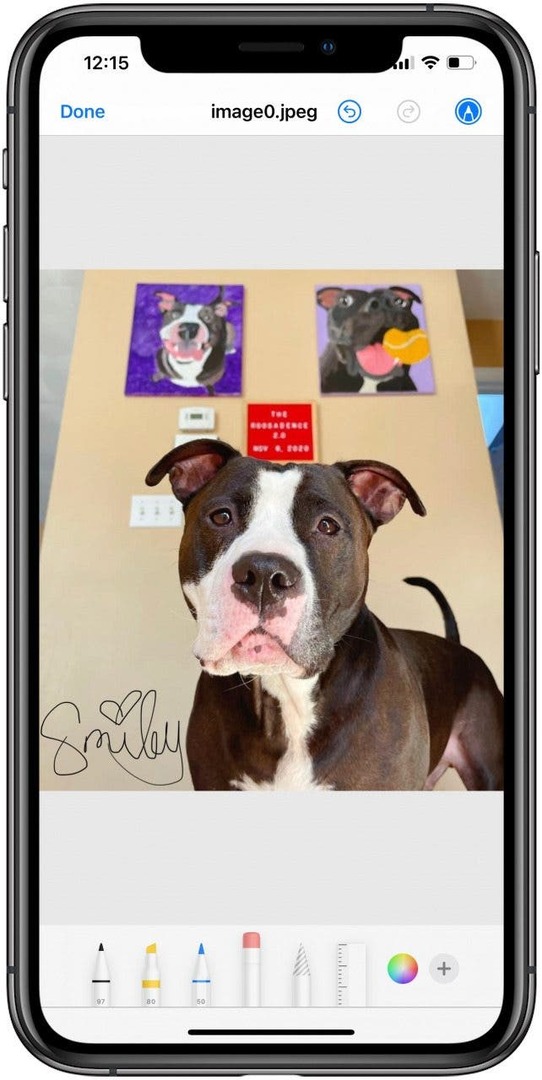
- בֶּרֶז בוצע כשתסיים לערוך את התמונה.
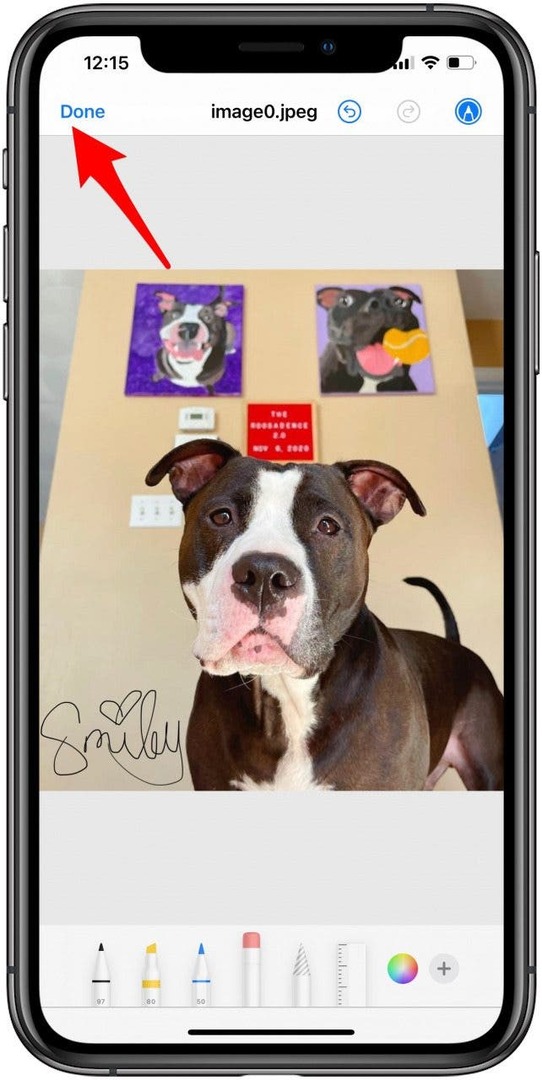
כיצד להוסיף צורה עם סימון
- הקש על כפתור +.
- בחר אחת מארבע הצורות הזמינות: כיכר, מעגל, בועת דיבור, ו חֵץ.
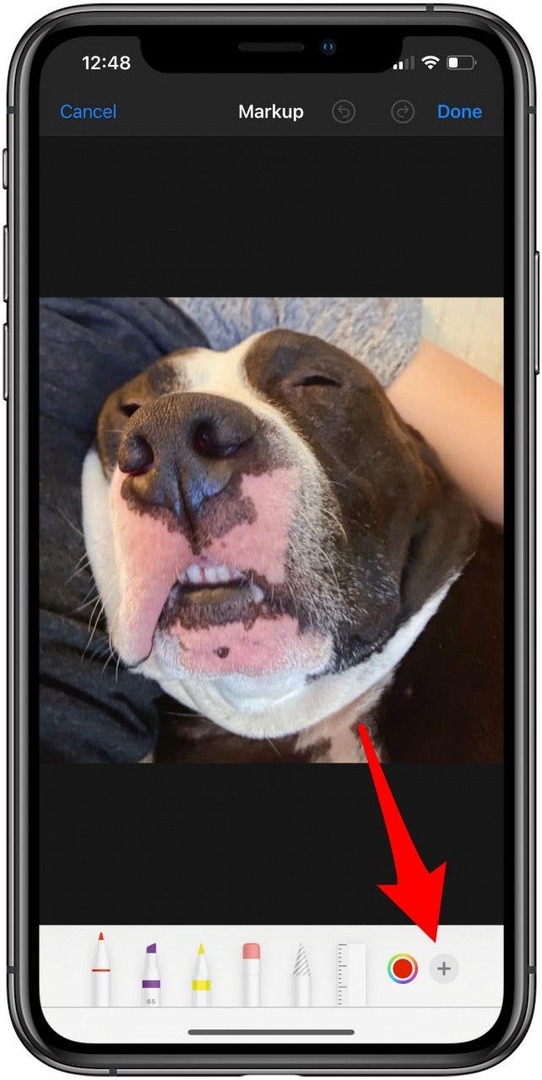
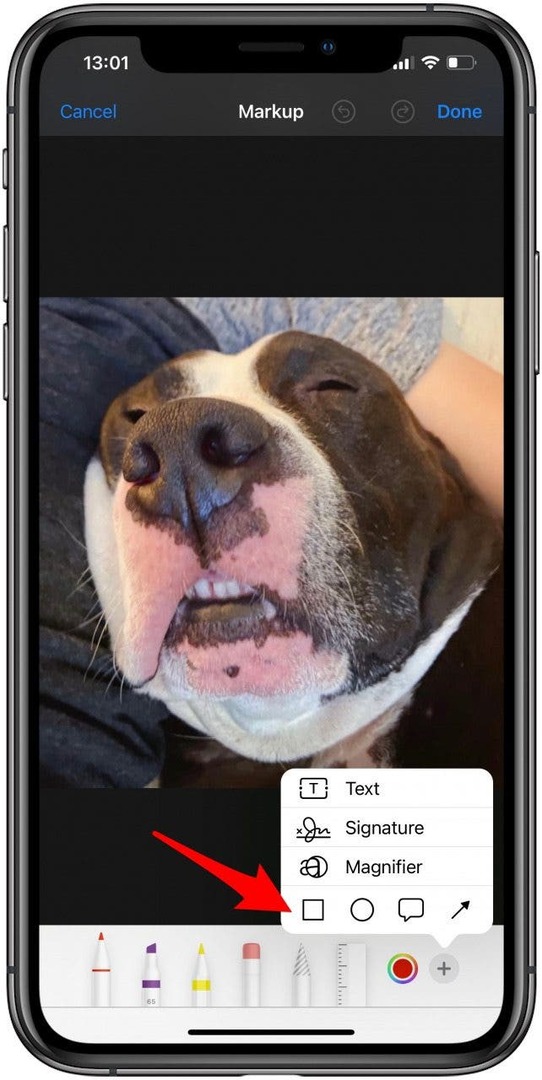
- הצורה שלך תופיע בתמונה. ניתן לגרור ולהתאים את הצורה לפי הצורך. אתה יכול להקיש על גלגל הצבעים כדי לשנות את צבע הצורה שלך.
- לבסוף, אתה יכול להגדיר אותו ל- an מתווה או להפוך אותו ל- צורה אטומה.
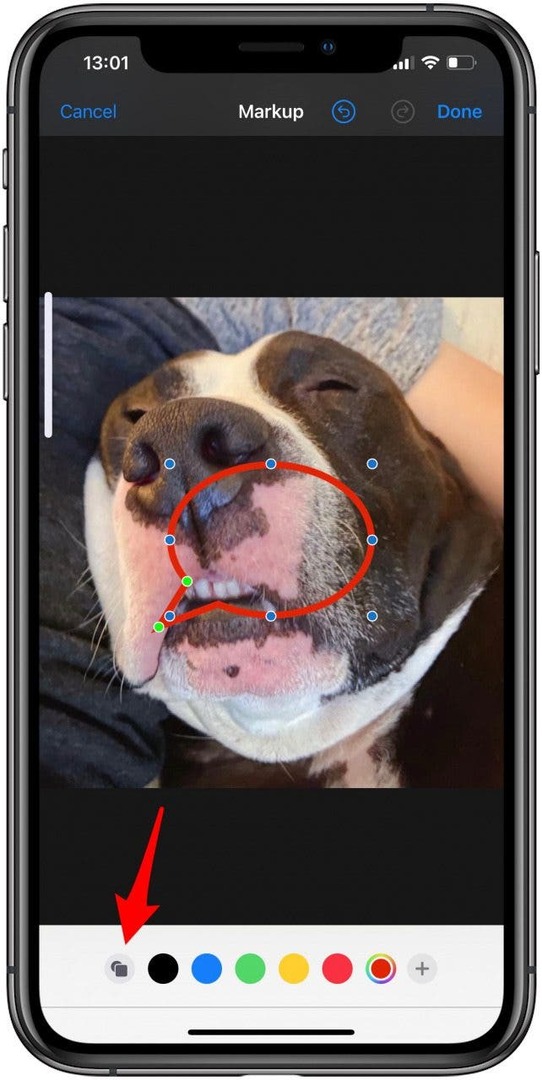
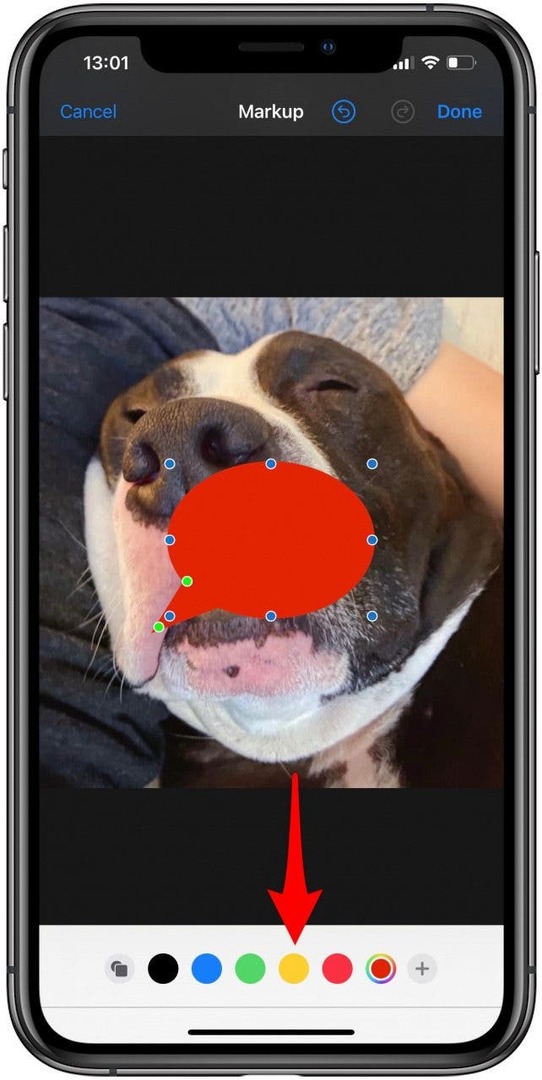
- בֶּרֶז בוצע כשתסיים לערוך את התמונה.
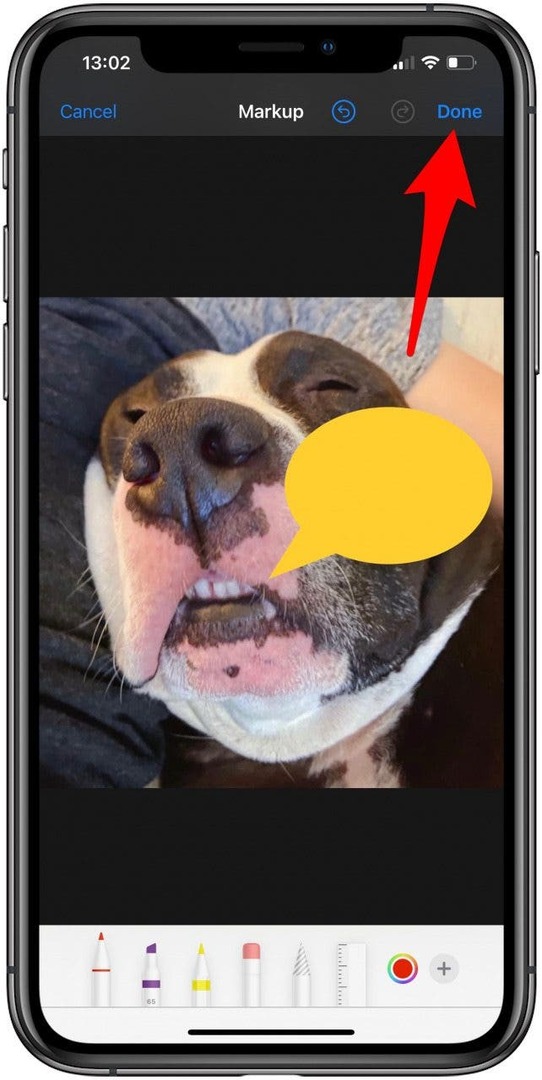
איך לצייר צורות מושלמות עם סימון
אתה יכול לצייר א מגוון צורות בצורה מושלמת באמצעות Markup. כל שעליך לעשות הוא לצייר את הצורה מבלי להרים את האצבע ולהחזיק עד שהיא נצמדת לצורה מושלמת. הצורות שתוכל לצייר ביד שיהפכו לצורות מושלמות כוללות:
- קשתות
- קשתות עם קצות חצים
- מעגלים
- עננים
- קווים רציפים
- זוויות של 90 מעלות
- לבבות
- קווים עם קצות חצים
- חיצים עם קווי מתאר
- מחומשים
- מלבנים
- בועות דיבור
- כוכבים
- משולשים
אם הצורה לא משתנה אוטומטית, פשוט מחק או בטל את הציור שלך ונסה שוב. אם אתה מעדיף את הצורה המצוירת שלך על פני הצורה שהשתנתה אוטומטית, תוכל גם ללחוץ על בטל כדי להחזיר אותה לציור. ניתן לגרור את הציורים שעברו טרנספורמציה אוטומטית ולשנות את גודלם וניתן לשנות את הצבע והאטימות שלהם.
טיפים מקצועיים לשימוש בצורות סימון:
- ניתן לצייר את הצורות לכל כיוון. לדוגמה, אתה יכול לצייר לב הפוך.
- ניתן לצייר את הכוכבים כקווי מתאר או בתבנית צולבת.